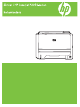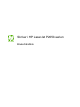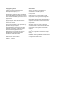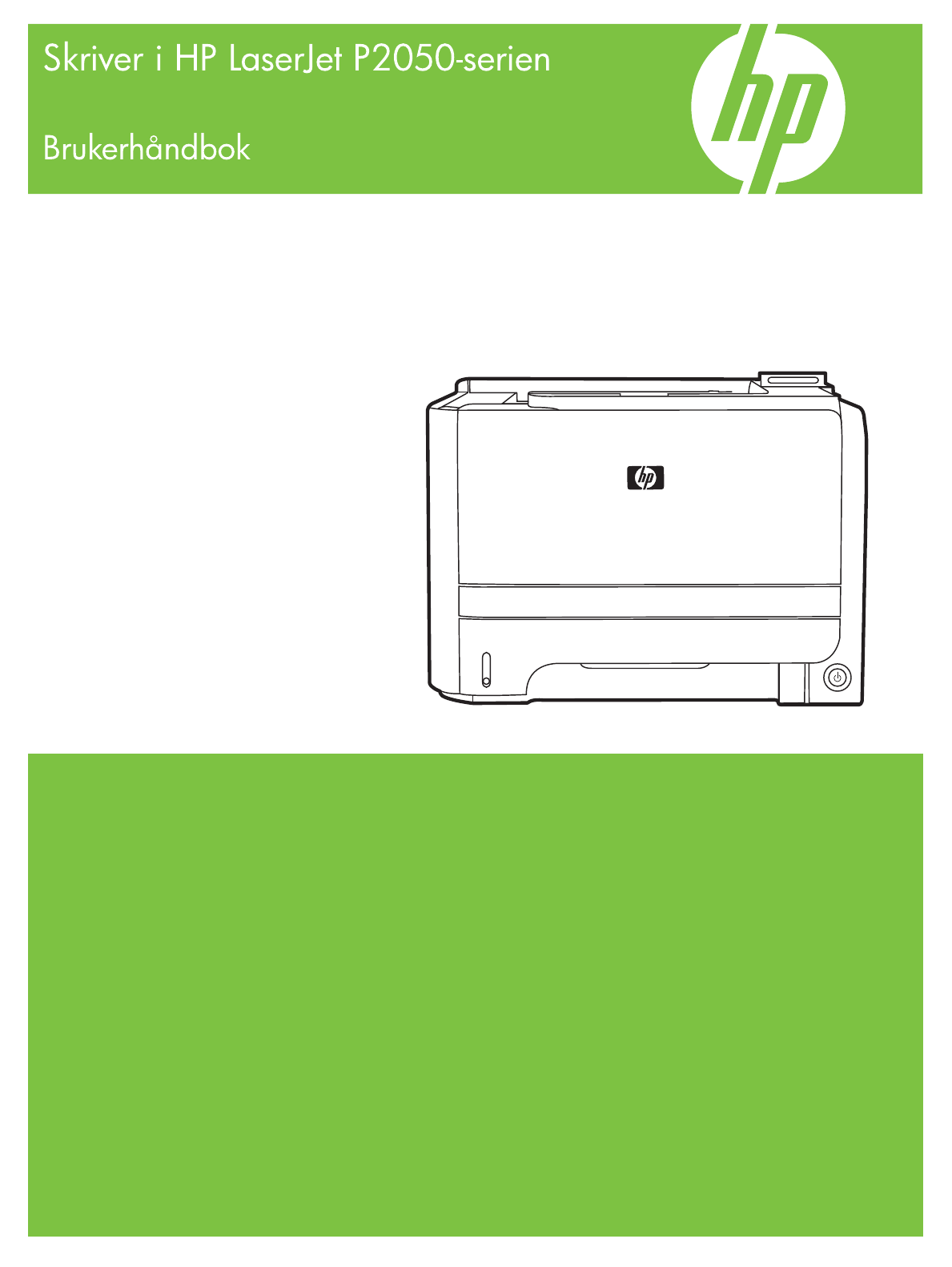Skriver i HP LaserJet P2050-serien Brukerhåndbok
Copyright og lisens Varemerker © 2009 Copyright Hewlett-Packard Development Company, L.P. Adobe®, Acrobat® og PostScript® er varemerker for Adobe Systems Incorporated. Reproduksjon, tilpasning eller oversettelse uten skriftlig tillatelse på forhånd er forbudt, med unntak av tillatelser gitt under lover om opphavsrett. Opplysningene i dette dokumentet kan endres uten varsel.
Innhold 1 Grunnleggende produktinformasjon ............................................................................................................ 1 Produktsammenligning ......................................................................................................................... 2 Modeller i HP LaserJet P2050-serien .................................................................................. 2 Produktfunksjoner .........................................................................
4 Bruke produktet med Macintosh ................................................................................................................. 31 Programvare for Macintosh ................................................................................................................ 32 Støttede operativsystemer for Macintosh .......................................................................... 32 Støttede skriverdrivere for Macintosh .................................................................
Papirretning for fylling av skuffer ....................................................................................... 55 Skuff 1 ................................................................................................................................ 55 Skuff 2 og skuff 3 (ekstrautstyr) ......................................................................................... 56 Legge i papir i A6-format ...................................................................................
Utskriftskvalitet .................................................................................................. 76 Papirtyper .......................................................................................................... 76 Systemoppsett .................................................................................................. 77 Feilsøking .......................................................................................................... 77 Nettverksinnstillinger ...........
Sjekkliste for feilsøking .................................................................................................... 102 Faktorer som påvirker produktytelsen ............................................................................. 103 Gjenopprette fabrikkinnstillinger ....................................................................................................... 104 Tolke kontrollpanelmeldinger ...........................................................................................
Tillegg A Rekvisita og tilbehør ..................................................................................................................... 135 Bestille deler, ekstrautstyr og rekvisita ............................................................................................. 136 Bestille direkte fra HP ...................................................................................................... 136 Bestille via service- eller kundestøtterepresentanter .................................
Forsendelse .................................................................................... 158 Returer utenfor USA ........................................................................................ 158 Papir ................................................................................................................................ 158 Materialbegrensninger .....................................................................................................
x NOWW
1 NOWW Grunnleggende produktinformasjon ● Produktsammenligning ● Produktfunksjoner ● Produktoversikt 1
Produktsammenligning Modeller i HP LaserJet P2050-serien 2 HP LaserJet P2055-skriver HP LaserJet P2055d-skriver HP LaserJet P2055dn-skriver HP LaserJet P2055x-skriver CE456A CE457A CE459A CE460A ● Skriver ut opptil 35 sider per minutt (spm) på Letterpapir og 33 spm på A4papir Har samme funksjoner som skrivermodellen HP LaserJet P2055, i tillegg til følgende: Har samme funksjoner som skrivermodellen HP LaserJet P2055d, i tillegg til følgende: Har samme funksjoner som skrivermodellen HP LaserJet
Produktfunksjoner Funksjon Beskrivelse Ytelse ● prosessor på 600 MHz Brukergrensesnitt ● skjerm med 2 linjer ● HP ToolboxFX-programvare (et webbasert verktøy for status og problemløsing) ● skriverdrivere for Windows® og Microsoft® ● innebygd webserver for å få tilgang til støtte og bestille rekvisita (bare for nettverkstilkoblede modeller) ● HP PCL 5 Universal Print Driver for Windows (HP UPD PCL 5) (kan lastes ned fra Internett) ● HP PCL 6 ● HP Universal Print Driver for PostScript-emule
Funksjon Beskrivelse Operativsystemer som støttes ● Microsoft® Windows® 2000, Windows® Server 2003, Windows® XP og Windows Vista™ ● Macintosh OS X V10.3, V10.4, V10.5 og nyere ● Novell NetWare ● Unix® ● Linux ● Citrix ● Den elektroniske brukerhåndboken er kompatibel med tekstskjermlesere. ● Skriverkassetten kan settes inn og fjernes med én hånd. ● Alle luker og deksler kan åpnes med én hånd. ● Papiret kan legges i skuff 1 med én hånd.
Produktoversikt Forside 1 2 3 4 8 7 5 6 NOWW 1 Skuff 1 (åpnes ved å trekke den ut) 2 Øvre utskuff 3 Kontrollpanel 4 Utløserknapp for skriverkassettdeksel 5 På/av-bryter 6 Skuff 3 (ekstrautstyr) (følger med HP LaserJet P2055x-skriveren) 7 Skuff 2 8 Skriverkassettdeksel Produktoversikt 5
Sett bakfra 1 2 3 7 4 6 5 1 Deksel for fjerning av fastkjørt papir (åpnes ved å trekke i det grønne håndtaket) 2 Rett papirbane (åpnes ved å trekke den ut) 3 DIMM-deksel (gir tilgang til DIMM-sporet) 4 Grensesnittporter 5 Bakre deksel for fjerning av fastkjørt papir for tosidigenhet (bare modeller med tosidigenhet) 6 Strømtilkobling 7 Spor for en kabeltypesikkerhetslås Grensesnittutganger 1 2 1 Høyhastighets-USB 2.0-tilkobling for direkte tilkobling til en datamaskin 2 RJ.
NOWW Produktoversikt 7
8 Kapittel 1 Grunnleggende produktinformasjon NOWW
2 NOWW Kontrollpanel ● Kontrollpaneloppsett ● Bruke kontrollpanelmenyene ● Rapporter-menyen ● Systemoppsett-menyen ● Service-menyen ● Nettverkskonfig.
Kontrollpaneloppsett Bruk kontrollpanelet til å få informasjon om produktet og jobbstatus og til å konfigurere produktet.
Bruke kontrollpanelmenyene Følg trinnene nedenfor for å få tilgang til kontrollpanelmenyene. Bruke menyene 1. Trykk på OK. 2. Trykk på Pil ned 3. Trykk på OK for å velge riktig alternativ. 4. Trykk på tilbakeknappen eller Pil opp for å navigere i oppføringene. for å gå tilbake til forrige nivå. Nedenfor vises hovedmenyene. Hovedmenyer Rapporter Systemoppsett Service Nettverkskonfig.
Rapporter-menyen Bruk Rapporter-menyen til å skrive ut rapporter med informasjon om produktet. 12 Menyelement Beskrivelse Demoside Skriver ut en side som viser utskriftskvaliteten. Menystruktur Skriver ut en oversikt over oppsettet for kontrollpanelmenyene. De aktive innstillingene for hvert menyelement står oppført. Konfig.rapport Skriver ut en liste over alle produktinnstillingene. Omfatter nettverksinformasjon når produktet er tilkoblet et nettverk.
Systemoppsett-menyen Bruk denne menyen til å angi grunnleggende produktinnstillinger. Menyen Systemoppsett har flere undermenyer. Hver av dem er beskrevet i tabellen nedenfor. Menyelement Undermenyelement Undermenyelement Språk Beskrivelse Velg språk for meldingene i kontrollpanelvinduet og produktrapportene. Stille modus På Av Aktiver eller deaktiver stille modus. Når denne modusen er aktivert, reduseres produktets utskriftshastighet. Standardinnstillingen er Av. Papiroppsett Std. papirstørr.
Menyelement Undermenyelement Courier-skrift Vanlig Velg en versjon av Courier-skriften. Mørk Standardverdien er Vanlig. Middels Juster kontrasten for LCD-skjermen.
Service-menyen Bruk denne menyen til å gjenopprette standardinnstillingene, rengjøre produktet og aktivere spesialmoduser som påvirker utskriftene. Menyelement Beskrivelse Rengjøringsmodus Bruk dette alternativet til å rengjøre produktet hvis du ser tonerflekker eller andre merker på utskriftene. Rengjøringsprosessen fjerner støv og overflødig toner fra papirbanen. Når du velger dette elementet, vil du bli bedt om å legge vanlig papir i skuff 1 og deretter trykke på OK for å starte rengjøringsprosessen.
Nettverkskonfig.-menyen Bruk denne menyen til å angi innstillinger for nettverkskonfigurasjon. Menyelement Beskrivelse KFG TCP/IP Gå til TCP/IP-menyen, og angi parametere for TCP/IP-protokollen. ● BOOTP=JA* Aktiver IPv4-konfigurering med en BOOTP-server. ● DHCP=JA* Aktiver IPv4-konfigurering med en DHCP-server. Hvis DHCP=JA* og utskriftsserveren har DHCP-leie, kan du konfigurere følgende DHCPinnstillinger: ● FRIGJØR: Velg om du vil frigjøre (JA) eller lagre (NEI) den gjeldende leien.
Menyelement Beskrivelse INTERNETT En innebygd webserver godtar kommunikasjon ved hjelp av bare HTTPS (sikker HTTP) eller både HTTP og HTTPS. SIKKERHET BRANNMUR SKRIV UT ● HTTPS: Godta bare HTTPS (utskriftsserveren vises som et sikkert område). ● HTTP/HTTPS: Godta enten HTTP eller HTTPS. Tilbakestill gjeldende sikkerhetsinnstillinger til standard fabrikkinnstillinger. ● BEHOLD (standard): Behold gjeldende sikkerhetsinnstillinger.
18 Kapittel 2 Kontrollpanel NOWW
3 NOWW Programvare for Windows ● Windows-operativsystemer som støttes ● Skriverdrivere som støttes for Windows ● HP Universal Print Driver (UPD) ● Prioritet for utskriftsinnstillinger ● Endre skriverdriverinnstillinger for Windows ● Typer programvareinstallasjon for Windows ● Fjerne programvare for Windows ● Verktøy som støttes for Windows ● Nettverksverktøy som støttes for Windows ● Programvare for andre operativsystemer 19
Windows-operativsystemer som støttes Produktet støtter følgende Windows-operativsystemer: 20 ● Windows XP (32-biters og 64-biters) ● Windows Server 2003 (32-biters og 64-biters) ● Windows 2000 (bare driver) ● Windows Vista (32-biters og 64-biters) Kapittel 3 Programvare for Windows NOWW
Skriverdrivere som støttes for Windows ● HP PCL 5 Universal Print Driver (HP UPD PCL 5) (kan lastes ned fra Internett) ● HP PCL 6 (på produkt-CDen) ● HP Universal Print Driver for PostScript-emulering (HP UPD PS) (kan lastes ned fra Internett) ● XPS-driver (XML Paper Specification) (kan lastes ned fra Internett) Skriverdriverne inneholder elektronisk hjelp med instruksjoner for vanlige utskriftsoppgaver og beskriver knappene, avmerkingsboksene og nedtrekkslistene i skriverdriveren.
HP Universal Print Driver (UPD) HP Universal Print Driver (UPD, universal skriverdriver) for Windows er én enkelt driver som gir deg øyeblikkelig tilgang til så godt som alle HP LaserJet-produkter, fra en hvilken som helst plassering, uten at du trenger å laste ned separate drivere. Den er bygd på utprøvd skriverdriverteknologi fra HP og har blitt nøye testet og brukt med mange programmer. Den er en kraftig løsning som yter jevnt over tid.
Prioritet for utskriftsinnstillinger Endringer av utskriftsinnstillinger prioriteres avhengig av når endringene ble gjort: MERK: Navn på kommandoer og dialogbokser kan variere fra program til program. NOWW ● Dialogboksen Utskriftsformat: Dialogboksen åpnes når du klikker på Utskriftsformat eller en lignende kommando på Fil-menyen til programmet du jobber i. Innstillinger som endres her, overstyrer innstillinger overalt ellers.
Endre skriverdriverinnstillinger for Windows Endre innstillinger for alle utskriftsjobber til programvaren lukkes Endre standardinnstillingene for alle utskriftsjobber Endre konfigurasjonsinnstillingene for produktet 1. Klikk på Skriv ut på Fil-menyen i programmet. 1. 1. 2. Velg driveren, og klikk deretter på Egenskaper eller Innstillinger. Disse trinnene kan variere, men dette er den vanligste fremgangsmåten. 2.
Typer programvareinstallasjon for Windows Du kan velge blant følgende typer programvareinstallasjon: NOWW ● Grunnleggende installasjon (anbefales). Installerer et grunnleggende sett med drivere og programvare. Denne installasjonstypen anbefales for nettverksinstallasjoner. ● Fullstendig installasjon. Installerer et fullstendig sett med drivere og programvare, inkludert verktøy for status, varsling og feilsøking. Denne installasjonstypen anbefales for direktetilkoblede installasjoner.
Fjerne programvare for Windows 26 1. Klikk på Start, og klikk deretter på Alle programmer. 2. Klikk på HP, og klikk deretter på produktnavnet. 3. Klikk på alternativet for å avinstallere produktet, og følg deretter instruksjonene som vises på skjermen, for å fjerne programvaren.
Verktøy som støttes for Windows HP ToolboxFX HP ToolboxFX er et program du kan bruke til følgende oppgaver: ● kontrollere produktstatusen ● kontrollere rekvisitastatus og bestille rekvisita på Internett ● konfigurere varsler ● konfigurere e-postvarsling for bestemte produkt- og rekvisitahendelser ● vise og endre produktinnstillinger ● vise produktdokumentasjon ● få tilgang til verktøy for feilsøking og vedlikehold Du kan vise HP ToolboxFX når produktet er koblet direkte til datamaskinen eller
Nettverksverktøy som støttes for Windows HP Web Jetadmin HP Web Jetadmin er et nettleserbasert administrasjonsverktøy for HP Jetdirect-tilkoblede skrivere på intranettet, og det bør bare være installert på datamaskinen til nettverksadministratoren. Du laster ned en oppdatert versjon av HP Web Jetadmin, og du får den sist oppdaterte listen over vertssystemer som støttes, ved å gå til www.hp.com/go/webjetadmin.
Programvare for andre operativsystemer OS Programvare UNIX Slik laster du ned HP UNIX-modellskriptene: Linux NOWW 1. Gå til www.hp.com, og klikk på Software & Driver Download (Programvare og Drivere – nedlasting). 2. Skriv inn navnet på produktet i produktnavnfeltet. 3. Velg UNIX i listen over operativsystemer. 4. Last ned den aktuelle filen eller filene. Du finner mer informasjon på www.hp.com/go/linuxprinting.
30 Kapittel 3 Programvare for Windows NOWW
4 NOWW Bruke produktet med Macintosh ● Programvare for Macintosh ● Bruke funksjonene i skriverdriveren for Macintosh 31
Programvare for Macintosh Støttede operativsystemer for Macintosh Produktet støtter følgende Macintosh-operativsystemer: ● Mac OS X V10.3, V10.4, V10.5 og nyere MERK: For Mac OS X V10.4 og nyere støttes Mac-maskiner med PPC- og Intel® Core™prosessorer. Støttede skriverdrivere for Macintosh HP-installasjonsprogrammet inneholder PPD-filer (PostScript ® Printer Description), PDEer (Printer Dialog Extensions) og HP Printer Utility til bruk på Macintosh-maskiner.
Endre skriverdriverinnstillinger for Macintosh Endre innstillingene for alle utskriftsjobber til programvaren lukkes Endre standardinnstillingene for alle utskriftsjobber Endre konfigurasjonsinnstillingene for produktet 1. Klikk på Skriv ut på Arkivmenyen. 1. Klikk på Skriv ut på Arkivmenyen. Mac OS X V10.3 eller Mac OS X V10.4 2. Endre innstillingene etter behov på de ulike menyene. 2. Endre innstillingene etter behov på de ulike menyene. 3. På menyen Forhåndsinnst.
Bruke funksjonene i skriverdriveren for Macintosh Skriv ut Opprette og bruke forhåndsinnstillinger for utskrift i Macintosh Bruk forhåndsinnstillinger for utskrift til å lagre gjeldende skriverdriverinnstillinger slik at de kan brukes senere. Opprette en forhåndsinnstilling for utskrift 1. Klikk på Skriv ut på Arkiv-menyen. 2. Velg driveren. 3. Velg skriverinnstillingene. 4. I boksen Forhåndsinnst. klikker du på Arkiver som... og skriver inn et navn på forhåndsinnstillingen. 5. Klikk på OK.
3. Åpne menyen Tittelside, og velg deretter om du vil skrive ut tittelsiden Før dokument eller Etter dokument. 4. På menyen Tittelsidetype velger du meldingen du vil skrive ut på tittelsiden. MERK: Hvis du vil skrive ut en blank tittelside, velger du Standard som Tittelsidetype. Bruk vannmerker Et vannmerke er en merknad, for eksempel "Konfidensielt", som er trykt i bakgrunnen på hver side i et dokument. 1. Klikk på Skriv ut på Arkiv-menyen. 2. Åpne Vannmerker-menyen. 3.
5. Ved siden av Layoutretning velger du rekkefølgen og plasseringen av sidene på arket. 6. Ved siden av Rammer velger du hvilken type ramme som skal skrives ut rundt hver side på arket. Skrive ut på begge sider av papiret Bruke automatisk tosidig utskrift (bare modeller med tosidigenhet) 1. 2. Angi bredden på papiret som skal brukes. Åpne dekslet for fjerning av fastkjørt papir for tosidigenheten på baksiden av produktet, og lokaliser den blå hendelen for papirbreddevalg.
5. Gå til produktet, og fjern eventuelle tomme ark som ligger i skuff 1. 6. Legg den utskrevne bunken med forsiden opp i skuff 1 slik at den øverste delen av arkene mates inn i produktet først. Du må skrive ut den andre siden fra skuff 1. 7. Hvis du blir bedt om det, trykker du på riktig kontrollpanelknapp for å fortsette. Bruke menyen Tjenester Hvis produktet er tilkoblet et nettverk, bruker du menyen Tjenester for å få informasjon om produktet og rekvisitastatusen. 1.
38 Kapittel 4 Bruke produktet med Macintosh NOWW
5 NOWW Tilkobling ● USB-konfigurasjon ● Nettverkskonfigurasjon 39
USB-konfigurasjon Produktet har en høyhastighets-USB 2.0-port. USB-kabelen kan være opptil 2 meter lang. Koble til USB-kabelen Koble USB-kabelen til produktet. Koble den andre enden av USB-kabelen til datamaskinen.
Nettverkskonfigurasjon Det kan være nødvendig å konfigurere enkelte nettverksparametere på produktet. Du kan konfigurere disse parameterne fra kontrollpanelet, den innebygde webserveren eller, for de fleste nettverk, fra HP Web Jetadmin-programvaren. Støttede nettverksprotokoller Produktet støtter TCP/IP-nettverksprotokollen. Dette er den vanligste og mest brukte nettverksprotokollen. Mange nettverkstjenester bruker denne protokollen. Produktet støtter også IPv4 og IPv6.
Tabell 5-3 Meldingstjeneste og administrasjon Tjenestenavn Beskrivelse HTTP (Hyper Text Transfer Protocol) Gjør at nettlesere kan kommunisere med den innebygde webserveren. EWS (Embedded Web Server, innebygd webserver) Gjør det mulig for en bruker å administrere produktet via en nettleser. SNMP (Simple Network Management Protocol) Brukes av nettverksprogrammer for produktadministrasjon. SNMP V3-objekter og standard MIB-II-objekter (Management Information Base) støttes.
Installere produktet i et nettverk I denne konfigurasjonen er produktet koblet direkte til nettverket, og det kan konfigureres slik at alle datamaskinene i nettverket kan skrive ut direkte til produktet. MERK: Denne modusen er den anbefalte nettverkskonfigurasjonen for produktet. 1. Før du slår på produktet, kobler du det direkte til nettverket ved å koble en nettverkskabel til produktets nettverksport. 2.
3. Skriv inn det nye passordet i feltene Passord og Bekreft passord. 4. Klikk på Bruk-knappen nederst i vinduet for å lagre passordet. IP-adresse Produktets IP-adresse kan angis manuelt, eller den kan konfigureres automatisk via DHCP, BootP eller AutoIP. Automatisk konfigurering 1. Trykk på OK på kontrollpanelet. 2. Bruk piltastene til å velge Nettverkskonfig., og trykk deretter på OK. 3. Bruk piltastene til å velge enten BOOTP eller DHCP, og trykk deretter på OK. 4.
Innstilling for koblingshastighet MERK: Hvis du angir feil innstilling for koblingshastighet, kan det hindre produktet i å kommunisere med andre enheter i nettverket. I de fleste tilfeller bør produktet forbli i den automatiske modusen. Endringer kan føre til at produktet slås av og på igjen. Endringer bør bare gjøres når produktet er inaktivt. 1. Trykk på OK på kontrollpanelet. 2. Bruk piltastene til å velge Nettverkskonfig., og trykk deretter på OK. 3.
46 Kapittel 5 Tilkobling NOWW
6 NOWW Papir og utskriftsmateriale ● Forstå bruk av papir og utskriftsmateriale ● Størrelser som støttes for papir og utskriftsmateriale ● Egendefinerte papirstørrelser ● Papirtyper og andre typer utskriftsmateriale som støttes ● Skuffkapasitet ● Retningslinjer for spesialpapir eller spesielt utskriftsmateriale ● Legge papir i skuffer ● Konfigurere skuffer ● Bruke alternativer for utmating av papir 47
Forstå bruk av papir og utskriftsmateriale Dette produktet støtter en rekke forskjellige typer papir og annet utskriftsmateriale i henhold til retningslinjene i denne brukerhåndboken.
Størrelser som støttes for papir og utskriftsmateriale Dette produktet støtter en rekke papirstørrelser, og det kan tilpasses forskjellige typer utskriftsmateriale. MERK: Resultatet blir best hvis du velger riktig papirtype og -størrelse i skriverdriveren før utskrift.
Tabell 6-1 Størrelser som støttes for papir og utskriftsmateriale (forts.) Størrelser og mål Skuff 1 Skuff 2 Skuff 3 for 500 ark (ekstrautstyr) Tosidigenhet (bare modeller med tosidigenhet) Commercial nr.
Egendefinerte papirstørrelser Dette produktet støtter en rekke egendefinerte papirstørrelser. Egendefinerte størrelser som støttes, er størrelser som er innenfor minimums- og maksimumsstørrelsen for produktet, men ikke er oppført i listen over papirstørrelser som støttes. Når du bruker en egendefinert størrelse som støttes, må du angi størrelsen i skriverdriveren og legge papiret i skuffen som støtter egendefinerte størrelser.
Papirtyper og andre typer utskriftsmateriale som støttes Hvis du vil ha en fullstendig oversikt over HP-papir dette produktet støtter, kan du gå til www.hp.com/ support/ljp2050series. 52 Papirtype (kontrollpanel) Papirtype (skriverdriver) VANLIG 75–95 G Vanlig LETT 60-74 G Lett 60-74 g MIDDELS TUNGT Middels tungt TUNGT 111–130 G Tungt 111–130 g EKS.
Skuffkapasitet Inn- eller utskuff Papirtype Spesifikasjoner Mengde Skuff 1 Papir Område: Maksimal bunkehøyde: 5 mm 60 g/m2 bond til 200 g/m2 bond Tilsvarer 50 ark 75 g/m2 bond Konvolutter Mindre enn 60 g/m2 bond til 90 g/m2 bond Opptil 10 konvolutter Etiketter Maksimum 0,23 mm tykt Maksimal bunkehøyde: 5 mm Transparenter Minimum 0,13 mm tykt Maksimal bunkehøyde: 5 mm Papir Område: Tilsvarer 250 ark 75 g/m2 bond 60 g/m2 bond til 135 g/m2 bond Maksimal bunkehøyde for papir i A6-format:
Retningslinjer for spesialpapir eller spesielt utskriftsmateriale Dette produktet støtter utskrift på spesialmateriale. Bruk følgende retningslinjer for å oppnå tilfredsstillende resultater. Når du bruker spesialpapir eller spesielt utskriftsmateriale, må du angi riktig type og størrelse i skriverdriveren for å oppnå best mulige resultater. FORSIKTIG: HP LaserJet-skrivere bruker varmeelmenter for å feste tonerpartikler til papiret i svært nøyaktige punkter.
Legge papir i skuffer Papirretning for fylling av skuffer Hvis du bruker papir som krever en bestemt papirretning, plasserer du papiret i henhold til informasjonen i tabellen nedenfor.
Skuff 2 og skuff 3 (ekstrautstyr) Papirskinnene gjør at utskriftsmaterialet mates inn i skriveren på riktig måte, og at utskriften ikke blir skjev. Skuff 2 har papirskinner bak og på sidene. Når du legger i utskriftsmateriale, kan du justere papirskinnene slik at de tilsvarer bredden og lengden på det utskriftsmaterialet du bruker. MERK: Når du legger i nytt utskriftsmateriale, må du fjerne alt utskriftsmaterialet fra innskuffen og rette på arkene.
Manuell mating Du kan bruke manuell mating når du skriver ut på forskjellige utskriftsmaterialer. Du kan for eksempel bruke manuell mating når du skriver ut en konvolutt, så et brev, deretter en konvolutt og så videre. Legg konvolutter i skuff 1 og brevhodepapir i skuff 2. Hvis du vil skrive ut via den manuelle materen, må du åpne skriveregenskapene eller skriverinnstillingene og velge Manuell mating (Skuff 1) fra nedtrekkslisten Kildeskuff.
Konfigurere skuffer 58 1. Trykk på OK. 2. Trykk på Pil ned for å velge Systemoppsett, og trykk deretter på OK. 3. Trykk på Pil ned for å velge Papiroppsett, og trykk deretter på OK. 4. Trykk på Pil ned for å velge ønsket skuff, og trykk deretter på OK. 5. Trykk på Pil ned for å velge Papirtype eller Papirstørrelse, og trykk deretter på OK. 6. Trykk på Pil ned for å velge størrelsen eller typen. 7. Trykk på OK for å lagre innstillingene.
Bruke alternativer for utmating av papir Produktet har to utmatingsenheter: øvre utskuff (standard) og den rette papirbanen (bakre utskuff). Skrive ut til øvre utskuff (standard) Den øvre utskuffen tar imot papiret med forsiden ned, i riktig rekkefølge. Den øvre utskuffen skal brukes til de fleste utskriftsjobber, inkludert transparenter. Når du skal bruke den øvre utskuffen, må du kontrollere at den bakre utskuffen (rett papirbane) er lukket.
60 Kapittel 6 Papir og utskriftsmateriale NOWW
7 NOWW Bruke produktets funksjoner ● EconoMode ● Stille modus 61
EconoMode Dette produktet har et EconoMode-alternativ som kan brukes til å skrive ut en kladd av dokumenter. Når du bruker EconoMode, brukes det mindre toner, noe som kan redusere kostnaden per side, men utskriftskvaliteten kan også reduseres når du bruker EconoMode. HP anbefaler ikke at EconoMode alltid er på. Hvis EconoMode brukes hele tiden, kan det hende at tonerinnholdet varer lenger enn de mekaniske komponentene i skriverkassetten.
Stille modus Dette produktet har en stille modus som reduserer støy under utskrift. Når denne modusen er aktivert, reduseres produktets utskriftshastighet. Slik aktiverer du stille modus NOWW 1. Trykk på OK på kontrollpanelet. 2. Trykk på Pil ned for å velge Systemoppsett, og trykk deretter på OK. 3. Trykk på Pil ned for å velge Stille modus, og trykk deretter på OK. 4. Trykk på Pil ned for å velge På, og trykk deretter på OK.
64 Kapittel 7 Bruke produktets funksjoner NOWW
8 NOWW Utskriftsoppgaver ● Avbryte en utskriftsjobb ● Bruke funksjonene i skriverdriveren for Windows 65
Avbryte en utskriftsjobb Du kan stoppe en utskriftsforespørsel ved å bruke kontrollpanelet eller programvaren. Du finner instruksjoner for hvordan du stopper en utskriftsforespørsel fra en datamaskin eller et nettverk, i den elektroniske hjelpen for den aktuelle nettverksprogramvaren. MERK: Det kan ta litt tid før utskriften stopper etter at en utskriftsjobb avbrytes. Stoppe gjeldende utskriftsjobb fra kontrollpanelet ▲ Trykk på Avbryt-knappen på kontrollpanelet.
Bruke funksjonene i skriverdriveren for Windows MERK: Informasjonen nedenfor gjelder for skriverdriveren HP PCL 6. Åpne skriverdriveren Hvordan Trinn du må utføre Åpne skriverdriveren Klikk på Skriv ut på Fil-menyen i programvaren. Velg skriveren, og klikk deretter på Egenskaper eller Innstillinger. Få hjelp for alle utskriftsalternativer Klikk på ?-tegnet øverst til høyre i skriverdriveren, og klikk deretter på et hvilket som helst element i skriverdriveren.
Hvordan Trinn du må utføre Skrive ut omslag på annet papir a) Klikk på Omslag eller Skriv ut sidene på annet papir i området Spesialsider, og klikk deretter på Innstillinger. b) Velg et alternativ for å skrive ut en tom eller forhåndstrykt forside, bakside eller begge deler. Du kan også velge et alternativ for å skrive ut den første eller den siste siden på annet papir. c) Velg alternativer fra nedtrekkslistene Papirkilde og Papirtype, og klikk deretter på Legg til. d) Klikk på OK.
Hvordan Trinn du må utføre 2. Skrive ut et hefte (bare modeller med tosidigenhet) NOWW Legg i tilstrekkelig papir for utskriftsjobben i en av skuffene. Hvis du legger i spesialpapir, for eksempel brevhodepapir, legger du det i på en av følgende måter: ◦ For skuff 1 legger du brevhodepapiret med forsiden opp, og slik at den øverste delen av arket mates inn i produktet først. ◦ For alle andre skuffer legger du brevhodepapiret med forsiden ned og med den øverste delen av arket fremst i skuffen. 3.
Hvordan Trinn du må utføre Skrive ut flere sider per ark a) Velg antallet sider per ark fra nedtrekkslisten Sider per ark. b) Velg riktige alternativer for Skriv ut siderammer, Siderekkefølge og Papirretning. Velge sideretning a) Klikk på Stående eller Liggende i området Papirretning. b) Hvis du vil skrive ut siden opp-ned, kan du klikke på Roter 180 grader.
9 NOWW Administrere og vedlikeholde produktet ● Skrive ut informasjonssidene ● Bruke programvaren for HP ToolboxFX ● Administrere et nettverksprodukt ● Låse produktet ● Administrere rekvisita ● Bytte rekvisita og deler ● Installere minne ● Rengjøre produktet 71
Skrive ut informasjonssidene Fra kontrollpanelet kan du skrive ut informasjonssider som viser detaljer om produktet og den gjeldende konfigurasjonen, ved hjelp av Rapporter-menyen. Rapportnavn Beskrivelse Demoside Skriver ut en side som viser utskriftskvaliteten. Menystruktur Skriver ut menyoversikten for kontrollpanelet. Denne viser oppsett og gjeldende innstillinger for menyelementene på kontrollpanelet. Konfig.rapport Skriver ut produktets gjeldende konfigurasjon.
Bruke programvaren for HP ToolboxFX HP ToolboxFX er et program som du kan bruke til å utføre følgende oppgaver: ● kontrollere produktets status ● konfigurere produktinnstillingene ● vise informasjon om feilsøking ● vise elektronisk dokumentasjon Du kan vise HP ToolboxFX når produktet er direkte koblet til en datamaskin, eller når det er koblet til nettverket. Du må foreta den anbefalte komplette programvareinstallasjonen for å kunne bruke HP ToolboxFX.
Varsler Mappen Varsler inneholder koblinger til følgende hovedsider: ● Konfigurer statusvarsler. Konfigurer produktet slik at du får popup-varsler ved visse hendelser, for eksempel ved lavt tonernivå. ● Konfigurer e-postvarsler. Konfigurer produktet slik at du får e-postvarsler ved visse hendelser, for eksempel ved lavt tonernivå.
Enhetsinnstillinger Enhetsinnstillinger-mappen inneholder koblinger til følgende hovedsider: ● Enhetsinformasjon. Vis informasjon som produktbeskrivelsen og en kontaktperson. ● Papirhåndtering. Konfigurer skuffer eller endre papirhåndteringsinnstillingene for produktet, for eksempel standard papirstørrelse og standard papirtype. ● Utskrift. Endre standardinnstillingene for utskrift på produktet, for eksempel antall kopier og papirretning. ● PCL 5. Endre PCL-innstillingene. ● PostScript.
Utskrift Bruk disse alternativene til å konfigurere innstillingene for alle utskriftsfunksjoner. Disse alternativene er de samme som de du finner på kontrollpanelet. Hvis du ønsker mer informasjon, se Bruke kontrollpanelmenyene på side 11. MERK: Du må klikke på Bruk før endringene trer i kraft. PCL5c Bruk disse alternativene til å konfigurere innstillingene når du bruker PCL-språkvalget. MERK: Du må klikke på Bruk før endringene trer i kraft.
Systemoppsett Bruk disse systeminnstillingene til å konfigurere ulike utskriftsinnstillinger. Disse innstillingene er ikke tilgjengelige på kontrollpanelet. MERK: Du må klikke på Bruk før endringene trer i kraft. Feilsøking Under utskrift kan det samle seg opp papir-, toner- og støvpartikler inne i produktet. Over tid kan en slik oppsamling føre til problemer med utskriftskvaliteten, for eksempel tonerflekker eller tonersøl. Med HP ToolboxFX er det enkelt å rengjøre papirbanen.
Administrere et nettverksprodukt Innebygd webserver Med den innebygde webserveren kan du vise produkt- og nettverksstatusen og administrere utskriftsfunksjoner via datamaskinen.
Innstillingskategorien I denne kategorien kan du konfigurere produktet via datamaskinen. Hvis produktet er tilkoblet et nettverk, må du kontakte nettverksadministratoren før du endrer innstillingene i denne kategorien. Networking (nettverk), kategori Nettverksadministratoren kan bruke denne kategorien til å kontrollere de nettverksrelaterte innstillingene for produktet når det er tilkoblet et IP-basert nettverk. Koblinger Koblingene er plassert i øvre høyre del av statussidene.
Se Angi eller endre nettverkspassord på side 43.
Låse produktet Produktet har et spor som kan brukes til å koble til en sikkerhetslås av kabeltypen.
Administrere rekvisita Bruk, lagring og overvåking av skriverkassetten kan bidra til å sikre utskrifter av høy kvalitet. Levetid for rekvisita Hvis du vil ha informasjon om ytelsen til et bestemt produkt, kan du se www.hp.com/go/ learnaboutsupplies.com. Informasjon om bestilling av rekvisita finner du under Rekvisita og tilbehør på side 135. Administrere skriverkassetten Lagring av skriverkassetter Ikke ta skriverkassetten ut av innpakningen før du skal bruke den.
Hvis du opplever følgende, kan det hende at skriverkassetten ikke er en ekte HP-skriverkassett: NOWW ● Du har store problemer med skriverkassetten. ● Kassetten ser ikke ut som den vanligvis gjør (for eksempel mangler den oransje uttrekksfliken eller innpakningen er ulik den originale HP-innpakningen).
Bytte rekvisita og deler Retningslinjer for utskifting av rekvisita Ta hensyn til følgende når produktet plasseres: ● Det må være tilstrekkelig plass over og foran produktet til at du kan fjerne rekvisita. ● Produktet må plasseres på en rett og solid overflate. MERK: Hewlett-Packard anbefaler at du bruker HP-rekvisita i dette produktet. Hvis du bruker annen rekvisita, kan det oppstå problemer som krever service som ikke dekkes av HPs garanti eller serviceavtaler.
3. Sett skriverkassetten på plass i produktet, og lukk skriverkassettdekslet. Hvis utskriften fremdeles er for lys, må du sette inn en ny skriverkassett. Bytte skriverkassett Når en skriverkassett er i ferd med å gå tom, vises en melding om at du må bestille en ny kassett. Du kan fortsette å skrive ut med den nåværende skriverkassetten ved å omfordele toneren helt til utskriftskvaliteten ikke lenger er akseptabel. NOWW 1. Trykk på knappen for å åpne skriverkassettdekslet, og ta ut skriverkassetten.
3. Ta tak i hver side av skriverkassetten og fordel toneren ved å vende skriverkassetten forsiktig frem og tilbake. FORSIKTIG: Ikke ta på lukkeren eller på overflaten til valsen. 4. Drei fliken på venstre side av kassetten til den løsner. Dra i fliken til all tapen er fjernet fra kassetten. Legg fliken og tapen i skriverkassettboksen, som du sender til resirkulering. 5. Juster skriverkassetten etter sporene inne i produktet, og skyv skriverkassetten ordentlig på plass.
Installere minne MERK: SIMM-moduler (Single Inline Memory Module), som ble brukt i tidligere HP LaserJetprodukter, er ikke kompatible med produktet. Installere produktminne Dette produktet har ett DIMM-spor. FORSIKTIG: Statisk elektrisitet kan skade DIMM-moduler. Når du håndterer DIMM-moduler, bør du ha på deg en antistatisk armstropp eller berøre overflaten på den antistatiske pakken til DIMMmodulen ofte og deretter bare berøre metallet på produktet.
3. Åpne DIMM-dekslet på venstre side av produktet. 4. Ta DIMM-modulen ut av den antistatiske innpakningen. FORSIKTIG: Bruk alltid en håndleddsstropp som avleder statisk elektrisitet, eller berør overflaten på den antistatiske pakken før du håndterer DIMM-modulene. Slik reduserer du faren for skader som følge av statisk elektrisitet. 5. 88 Hold DIMM-modulen i kantene, og still hakkene på DIMM-modulen på linje med DIMM-sporet. (Kontroller at låsene på hver side av DIMM-sporet er åpne.
6. Hold DIMM-modulen i en 45 graders vinkel, og skyv deretter de øvre kontaktene på DIMMmodulen godt på plass i sporet. Påse at låsene på hver side av DIMM-modulen knepper på plass. FORSIKTIG: Ikke trykk DIMM-modulen rett ned, da dette kan skade kontaktpinnene. MERK: Hvis du vil fjerne en DIMM-modul, må du først løse ut låsene.
7. Lukk tilgangsdekselet, og trykk godt til det knepper på plass. 8. Koble til grensesnittkablene og strømledningen. 9. Slå på produktet. Kontrollere installasjonen av DIMM-modulen Når du har installert DIMM-modulen, kontrollerer du at installasjonen var vellykket. 1. Slå på produktet. Kontroller at Klar-lampen lyser når oppstartsekvensen er ferdig. Hvis du ser en feilmelding, kan DIMM-modulen være installert på feil måte. Se Tolke kontrollpanelmeldinger på side 105. 2.
Lagre ressurser (permanente ressurser) Verktøy eller jobber du laster ned til produktet, inneholder av og til ressurser (for eksempel skrifter, makroer eller mønstre). Ressurser som internt er merket som permanente, forblir i produktminnet til du slår av produktet. Følg disse retningslinjene hvis du vil merke ressurser som permanente med PDL-funksjonen (page description language). For tekniske detaljer, se en aktuell PDL-referanse for PCL eller PS.
Rengjøre produktet Tørk av skriveren utvendig etter behov med en ren, fuktig klut. FORSIKTIG: Bruk ikke ammoniakkbaserte rengjøringsmidler på eller rundt skriveren. Under utskrift kan det legge seg papir-, toner- og støvpartikler i skriveren. Med tiden kan en slik oppsamling føre til problemer med utskriftskvaliteten, f.eks. flekker, tonersøl og fastkjørt papir. For å rette opp og forhindre slike problemer må du rengjøre området rundt skriverkassetten og skriverens bane for utskriftsmateriale.
3. Sett skriverkassetten inn igjen og lukk skriverkassettdekslet. 4. Koble til strømledningen, og slå på produktet. Tømme papirbanen Under utskrift kan det samle seg opp papir, toner og støvpartikler inne i produktet. Over tid kan en slik oppsamling føre til problemer med utskriftskvaliteten, for eksempel tonerflekker eller tonersøl. Dette produktet har en rensemodus som kan rette opp og forhindre disse problemene. 1. Åpne HP ToolboxFX. Se Vise HP ToolboxFX på side 73. 2.
Rengjøre hentevalsen for skuff 1 Følg disse instruksjonene hvis det er problemer med papirhentingen fra skuff 1. 1. Slå av produktet, trekk ut strømledningen, og vent til produktet er avkjølt. Celcius 100 90 80 70 60 50 40 30 20 10 0 –10 °C 2. Trykk på knappen for å åpne skriverkassettdekslet, og ta ut skriverkassetten. FORSIKTIG: Ikke ta på den svarte svampaktige overføringsvalsen inne i produktet. Dette kan skade produktet.
4. Press de to svarte klemmene utover til hentevalsen frigjøres. 5. Fjern hentevalsen fra produktet. 6. Fukt en klut som ikke loer, i vann, og skrubb valsen. MERK: Ikke berør valseoverflaten med bare fingrer. 7. NOWW Bruk en tørr klut som ikke loer, og tørk hentevalsen for å fjerne skitt som har løsnet.
8. La hentevalsen tørke fullstendig. 9. Juster de svarte festeklemmene etter sporene i hentevalsen, og trykk deretter hentevalsen på plass i holderen til klemmene klikker på plass. 10. Lukk hentevalsedekslet. 11. Sett skriverkassetten inn igjen, og lukk kassettdekslet.
12. Koble til strømledningen, og slå på produktet. Rengjøre hentevalsen for skuff 2 Følg disse instruksjonene hvis det er problemer med papirhentingen fra skuff 2. 1. Slå av produktet, trekk ut strømledningen, og vent til produktet er avkjølt. Celcius 100 90 80 70 60 50 40 30 20 10 0 –10 °C 2. NOWW Ta ut skuff 2.
3. Lokaliser hentevalsen på oversiden inne i den tomme skuffholderen. Valsen er plassert nær forsiden av produktet. 4. Gni en lofri klut som er fuktet i vann, mot valsen mens du roterer den mot baksiden av produktet. MERK: Ikke berør valseoverflaten med bare fingrer. 98 5. Bruk en tørr klut som ikke loer, og tørk hentevalsen for å fjerne skitt som har løsnet. 6. La hentevalsen tørke fullstendig. 7. Sett skuff 2 tilbake på plass.
8. NOWW Koble til strømledningen, og slå på produktet.
100 Kapittel 9 Administrere og vedlikeholde produktet NOWW
10 Problemløsing NOWW ● Løse generelle problemer ● Gjenopprette fabrikkinnstillinger ● Tolke kontrollpanelmeldinger ● Fastkjørt papir ● Løse problemer med utskriftskvaliteten ● Løse ytelsesproblemer ● Løse tilkoblingsproblemer ● Løse vanlige Windows-problemer ● Løse vanlige Macintosh-problemer ● Løse Linux-problemer 101
Løse generelle problemer Hvis produktet ikke svarer på riktig måte, utfører du trinnene i sjekklisten nedenfor i riktig rekkefølge. Hvis du finner feil når du utfører et trinn, følger du forslagene til feilsøking for dette trinnet. Hvis et trinn fører til at problemet løses, kan du avslutte uten å gå gjennom resten av trinnene i sjekklisten. Sjekkliste for feilsøking 1. 2. Kontroller at Klar-lampen lyser. Hvis den ikke lyser, utfører du disse trinnene: a.
Mac OS X: Åpne Utskriftssenter eller Skriveroppsettverktøy, og dobbeltklikk på linjen for produktet. 8. Kontroller at du har installert skriverdriveren for dette produktet. Kontroller programmet for å forsikre deg om at du bruker skriverdriveren for dette produktet. 9. Skriv ut et lite dokument fra et annet program som tidligere har skrevet ut på riktig måte. Hvis dette lykkes, skyldes problemet programmet du bruker. Hvis dette ikke lykkes (hvis dokumentet ikke skrives ut), utfører du disse trinnene: a.
Gjenopprette fabrikkinnstillinger Bruk menyen Gjenoppr. stand. til å gjenopprette fabrikkinnstillinger. 1. Trykk på OK. 2. Trykk på Pil ned for å velge Service, og trykk deretter på OK. 3. Trykk på Pil ned for å velge Gjenoppr. stand., og trykk deretter på OK.
Tolke kontrollpanelmeldinger Kontrollpanelmeldinger viser den gjeldende produktstatusen eller situasjoner som kan kreve at du gjør noe. Kontrollpanelmeldinger vises midlertidig, og du må kanskje bekrefte dem ved å trykke på OK for å fortsette utskriften eller trykke på X for å avbryte jobben. I forbindelse med enkelte meldinger kan det hende at utskriftsjobben ikke kan fullføres, eller at utskriftskvaliteten påvirkes.
Kontrollpanelmeldinger Beskrivelse Anbefalt handling 49 Feil Det oppstod en intern feil i produktet. Slå av produktet, vent minst 30 sekunder, og slå deretter på produktet og vent på at det initialiseres. Slå av og på Hvis du bruker en overspenningsavleder, fjerner du den. Koble produktet direkte til stikkontakten i veggen. Slå på produktet. Ta kontakt med HPs kundestøtte hvis meldingen fortsatt vises. Se Kundestøtte på side 147. 50.X V.elem.feil Det oppstod en feil med varmeelementet i produktet.
Kontrollpanelmeldinger Beskrivelse Anbefalt handling 79 Feil Det oppstod en intern fastvarefeil i produktet. Slå av produktet, vent minst 30 sekunder, og slå deretter på produktet og vent på at det initialiseres. Slå av og på Hvis du bruker en overspenningsavleder, fjerner du den. Koble produktet direkte til stikkontakten i veggen. Slå på produktet. Ta kontakt med HPs kundestøtte hvis meldingen fortsatt vises. Se Kundestøtte på side 147.
Kontrollpanelmeldinger Beskrivelse Anbefalt handling Ikke HP-rekv. er installert Det er installert rekvisita som ikke er fra HP. Hvis du mener at du har kjøpt rekvisita som er produsert av HP, går du til www.hp.com/ go/anticounterfeit. Service eller reparasjoner som skyldes bruk av rekvisita som ikke er produsert av HP, dekkes ikke av HPs garanti. Legg i papir Det er tomt for papir i produktet. Legg papir i en skuff.
Fastkjørt papir Vanlige årsaker til fastkjøring Når papir kjører seg fast, skyldes det ofte at det ikke oppfyller HPs papirspesifikasjoner. Du finner en fullstendig oversikt over papirspesifikasjoner for alle HP LaserJet-produkter i HP LaserJet Printer Family Print Media Guide. Denne veiledningen finner du på www.hp.com/support/ljpaperguide. Det har kjørt seg fast papir i produktet.1 Årsak Løsning Papiret oppfyller ikke spesifikasjonene. Bruk bare papir som oppfyller HPs spesifikasjoner.
1 2 3 1 Områder inne i produktet 2 Innskuffer 3 Utskuffer Fjerne fastkjørt papir Når du skal fjerne fastkjørt papir, må du være forsiktig så du ikke river det i stykker. Hvis et lite stykke papir blir værende i produktet, kan det forårsake at papir kjører seg fast på nytt. FORSIKTIG: Slå av produktet og trekk ut strømledningen før du fjerner det fastkjørte papiret. Områder inne i produktet Skriverkassettområde og papirbane 1.
NOWW 2. Hvis du ser det fastkjørte papiret, tar du tak med begge hender og trekker det forsiktig ut av produktet. 3. Sett skriverkassetten på plass, og lukk skriverkassettdekslet. 4. Hvis du ikke fant fastkjørt papir ved å åpne skriverkassettdekslet, åpner du dekslet for fjerning av fastkjørt papir på baksiden av produktet.
5. Hvis du ser det fastkjørte papiret, tar du tak med begge hender og trekker det forsiktig ut av produktet. 6. Lukk dekslet for fjerning av fastkjørt papir. Papirbane for tosidigenheten (bare modeller med tosidigenhet) 1. Ta ut skuff 2 på forsiden av produktet.
NOWW 2. Trykk ned den grønne spaken for å løsne dekslet for tosidigenhetens papirbane på forsiden av produktet. 3. Se om det er fastkjørt papir foran i produktet. Ta tak i det fastkjørte papiret med begge hender, og trekk det forsiktig ut av produktet. 4. Skyv dekslet for tosidigenhetens papirbane opp for å lukke det.
5. Sett skuff 2 tilbake på plass. 6. Åpne dekslet for fjerning av fastkjørt papir for tosidigenheten på baksiden av produktet. 7. Se om det er fastkjørt papir bak i produktet. Ta tak i det fastkjørte papiret med begge hender, og trekk det forsiktig ut av produktet.
8. Lukk dekslet for fjerning av fastkjørt papir. Innskuffer Skuff 1 1. Trykk på knappen for å åpne skriverkassettdekslet, og ta ut skriverkassetten. FORSIKTIG: Du bør ikke utsette skriverkassetten for lys, dette for å unngå skade på den. Dekk den til med et papirark. 2. NOWW Løft valsedekslet for skuff 1, ta tak i det fastkjørte papiret, og trekk det forsiktig ut av produktet.
3. Sett skriverkassetten på plass, og lukk skriverkassettdekslet. 1. Åpne skuffen. 2. Ta tak i det fastkjørte papiret med begge hender, og trekk det forsiktig ut av produktet.
NOWW 3. Lukk skuffen. 4. Hvis du ikke ser noe fastkjørt papir i skuffområdet, åpner du skriverkassettdekslet, tar ut skriverkassetten og trekker ned den øvre papirskinnen. Ta tak i det fastkjørte papiret med begge hender, og trekk det forsiktig ut av produktet. 5. Sett skriverkassetten på plass, og lukk skriverkassettdekslet.
Skuff 3 1. Ta ut skuff 2 og skuff 3. 2. Ta tak i det fastkjørte papiret med begge hender, og trekk det forsiktig ut av produktet. 3. Sett skuffene tilbake på plass.
4. Hvis du ikke ser noe fastkjørt papir i skuffområdet, åpner du skriverkassettdekslet, tar ut skriverkassetten og trekker ned den øvre papirskinnen. Ta tak i det fastkjørte papiret med begge hender, og trekk det forsiktig ut av produktet. 5. Sett skriverkassetten på plass, og lukk skriverkassettdekslet. Utskuffer FORSIKTIG: For å unngå skade på produktet må du ikke forsøke å fjerne fastkjørt papir i den øvre utskuffen ved å trekke papiret rett ut. 1.
2. Ta tak i det fastkjørte papiret med begge hender, og trekk det forsiktig ut av produktet. 3. Lukk dekslet for fjerning av fastkjørt papir.
Løse problemer med utskriftskvaliteten De fleste problemer med utskriftskvalitet kan unngås ved å følge disse retningslinjene: ● Konfigurer skuffene for riktig papirtype. Se Konfigurere skuffer på side 58. ● Bruk papir som oppfyller HPs spesifikasjoner. Se Papir og utskriftsmateriale på side 47. ● Rengjør produktet ved behov. Se Tømme papirbanen på side 93.
Lys eller blek utskrift ● Skriverkassetten er nesten utbrukt. ● Omfordel toneren for å forlenge levetiden. ● Det kan hende at utskriftsmaterialet ikke oppfyller Hewlett-Packards spesifikasjoner for utskriftsmateriale (materialet kan for eksempel være for fuktig eller for grovt). ● Hvis hele siden er lys, er innstillingen for utskriftstetthet for lys, eller EconoMode kan være aktivert. Juster utskriftstettheten og deaktiver EconoMode i skriveregenskapene.
Loddrette streker Den lysfølsomme trommelen i skriverkassetten har sannsynligvis fått en ripe. Sett inn en ny HP-skriverkassett. Grå bakgrunn ● Skift til en type utskriftsmateriale med lavere vekt. ● Kontroller skrivermiljøet. Svært tørre forhold (lav luftfuktighet) kan øke skyggelegging av bakgrunnen. ● Tetthetsinnstillingen kan være angitt med for høy verdi. Juster tetthetsinnstillingen. ● Sett inn en ny HP-skriverkassett.
Loddrette gjentatte merker ● Skriverkassetten kan være defekt. Hvis merkene gjentas på samme sted på siden, må du sette inn en ny HP-skriverkassett. ● Det kan være toner på innvendige deler. Hvis det er merker på baksiden av arket, vil problemet sannsynligvis rette seg selv etter ytterligere noen få utskrevne sider. ● Kontroller at det er valgt riktig type utskriftsmateriale i skriverdriveren. ● Hvis tegn er galt formet og bildene virker utflytende, kan utskriftsmaterialet være for glatt.
Bøy eller bølgedannelse ● Sjekk utskriftsmaterialets type og kvalitet. Både høy temperatur og høy luftfuktighet kan få materialet til å bøye seg. ● Utskriftsmaterialet kan ha ligget for lenge i innskuffen. Snu bunken i skuffen. Prøv også å rotere utskriftsmaterialet 180° i innskuffen. ● Åpne dekslet for rett utskrift, og prøv å skrive rett gjennom. ● Temperaturen på varmeelementet kan være for høy. Kontroller at det er valgt riktig type utskriftsmateriale i skriverdriveren.
Løse ytelsesproblemer Problem Årsak Løsning Sider skrives ut, men de er helt tomme. Det kan sitte igjen forseglingsteip i skriverkassettene. Kontroller at forseglingsteipen er helt fjernet fra skriverkassettene. Dokumentet kan inneholde tomme sider. Kontroller dokumentet du skriver ut, for å se om det er innhold på alle sidene. Det kan være en feil på produktet. Skriv ut en konfigurasjonsside for å kontrollere at produktet fungerer som det skal.
Løse tilkoblingsproblemer Løse problemer med direkte tilkobling Hvis du har koblet produktet direkte til en datamaskin, må du kontrollere kabelen. ● Kontroller at kabelen er koblet til datamaskinen og produktet. ● Kontroller at kabelen ikke er lengre enn 2 meter. Bytt kabel om nødvendig. ● Kontroller at kabelen fungerer som den skal, ved å koble den til et annet produkt. Bytt kabel om nødvendig. Løse nettverksproblemer Kontroller følgende for å finne ut om produktet kommuniserer med nettverket.
7. Hvis andre brukere kan skrive ut, bruker de det samme nettverksoperativsystemet? Kontroller at nettverksoperativsystemet er installert og konfigurert på riktig måte. 8. Er protokollen aktivert? Kontroller protokollstatusen på konfigurasjonssiden. Du kan også bruke den innebygde webserveren til å kontrollere statusen til andre protokoller. Se Innebygd webserver på side 78. 9.
Løse vanlige Windows-problemer Feilmelding: "Generell beskyttelsesfeil: Unntaksfeil OE" "Spool32" "Ugyldig operasjon" Årsak Løsning Lukk alle programmer, start Windows på nytt, og prøv igjen. Velg en annen skriverdriver. Du kan vanligvis gjøre dette fra programvaren. Slett alle temp-filer i underkatalogen Temp. Du kan finne navnet på katalogen ved å redigere filen AUTOEXEC.BAT og se etter meldingen "Set Temp =". Navnet etter denne meldingen er Temp-katalogen. Standardbetegnelsen er vanligvis C:\TEMP, men d
Løse vanlige Macintosh-problemer MERK: Velger. Oppsett for USB- og IP-utskrift utføres i skriverbordsskriververktøyet. Produktet vises ikke i Skriverdriveren står ikke oppført i Utskriftssenter. Årsak Løsning Produktprogramvaren ble kanskje ikke installert, eller den ble installert feil. Kontroller at PPD-filen ligger i følgende mappe på harddisken: Bibliotek/Printers/PPDs/Contents/ Resources/.lproj, der "" representerer språkkoden på to bokstaver for språket du bruker.
Skriverdriveren konfigurerer ikke automatisk det valgte produktet i Utskriftssenter. Årsak Løsning PPD-filen (Postscript Printer Description) er ødelagt. Slett PPD-filen fra følgende mappe på harddisken: Bibliotek/Printers/PPDs/Contents/Resources/ .lproj, der "" representerer språkkoden på to bokstaver for språket du bruker. Installer programvaren på nytt. Du finner instruksjoner i installasjonsveiledningen. Produktet er kanskje ikke klart.
Når det er koblet til via en USB-kabel, vises ikke produktet i Macintosh Utskriftssenter etter at driveren er valgt. Årsak Løsning Dette skyldes enten en programvare- eller en maskinvarekomponent. Programvare, problemløsing ● Kontroller at din Macintosh støtter USB. ● Kontroller at du bruker et Macintosh-operativsystem dette produktet støtter. ● Kontroller at din Macintosh har riktig USB-programvare fra Apple. Maskinvare, problemløsing ● Kontroller at produktet er slått på.
Løse Linux-problemer Hvis du vil ha informasjon om hvordan du løser Linux-problemer, kan du gå til webområdet for støtte for Linux fra HP: www.hp.com/go/linuxprinting.
134 Kapittel 10 Problemløsing NOWW
A NOWW Rekvisita og tilbehør ● Bestille deler, ekstrautstyr og rekvisita ● Delenumre 135
Bestille deler, ekstrautstyr og rekvisita Det finnes flere tilgjengelige metoder for å bestille deler, rekvisita og ekstrautstyr. Bestille direkte fra HP Du kan få følgende produkter direkte fra HP: ● Nye deler: Når du skal bestille nye deler i USA, går du til www.hp.com/go/hpparts. Utenfor USA bestiller du deler ved å kontakte ditt lokale HP-servicesenter. ● Rekvisita og ekstrautstyr: Hvis du vil bestille rekvisita i USA, går du til www.hp.com/go/ ljsupplies.
Delenumre Følgende liste over tilbehør var oppdatert da dette ble trykt. Bestillingsinformasjonen og tilgjengeligheten av ekstrautstyr kan endre seg i løpet av produktets levetid. Tilbehør for papirhåndtering Artikkel Beskrivelse Delenummer Ekstra 500-arks skuff og mateenhet Skuff (ekstrautstyr) som øker papirkapasiteten.
138 Tillegg A Rekvisita og tilbehør NOWW
B NOWW Service og støtte ● Hewlett-Packards begrensede garanti ● Erklæringen om begrenset garanti for skriverkassett ● Lisensavtale for sluttbruker ● Customer Self Repair-garantitjeneste ● Kundestøtte ● HPs vedlikeholdsavtaler 139
Hewlett-Packards begrensede garanti HP-PRODUKT VARIGHET AV BEGRENSET GARANTI HP LaserJet P2050-serien Ett år fra kjøpsdato HP garanterer overfor deg, sluttbrukeren/kunden, at maskinvare og ekstrautstyr fra HP skal være uten mangler i materiale og utførelse i det tidsrommet som er angitt ovenfor, etter kjøpsdatoen. Hvis HP mottar melding om slike mangler innenfor garantiperioden, vil HP etter eget skjønn enten reparere eller erstatte produkter som er bevist å være mangelfulle.
GARANTIVILKÅRENE I DENNE ERKLÆRINGEN SKAL, UNNTATT I DEN UTSTREKNING DET ER TILLATT I HENHOLD TIL LOVGIVNINGEN, VERKEN UTELATE, BEGRENSE ELLER ENDRE, MEN VÆRE ET TILLEGG TIL DE OBLIGATORISKE, LOVFESTEDE RETTIGHETER SOM GJELDER FOR SALGET AV DETTE PRODUKTET.
Erklæringen om begrenset garanti for skriverkassett Dette HP-produktet er garantert fritt for mangler i materialer og arbeidsutførelse. Denne garantien gjelder ikke produkter (a) som er etterfylt, ombygd, reprodusert eller ulovlig modifisert på noen måte, (b) som det oppstår problemer med på grunn av feil bruk, feil lagring eller bruk som ikke er i samsvar med de angitte miljøspesifikasjonene for skriverproduktet eller (c) som viser tegn på slitasje etter vanlig bruk.
Lisensavtale for sluttbruker LES NØYE FØR DU BRUKER DETTE PROGRAMVAREPRODUKTET: Denne Lisensavtale for sluttbruker ("EULA") er en kontrakt mellom (a) deg (enten som person eller enheten du representerer) og (b) Hewlett-Packard Company ("HP") som styrer din bruk av programvareproduktet ("Programvaren"). Denne EULA gjelder ikke hvis det finnes en separat lisensavtale mellom deg og HP eller HPs leverandører for Programvaren, inkludert en lisensavtale i elektronisk dokumentasjon.
a. Tredjeparts overdragelse. Den første sluttbrukeren av HP-programvaren kan overdra HPprogramvaren én gang til en annen sluttbruker. Overdragelsen skal inkludere alle komponenter, medier, Brukerdokumentasjon, denne EULA og, hvis aktuelt, Certificate of Authenticity [autentisitetssertifikat]. Overdragelsen kan ikke være en indirekte overdragelse, som en forsendelse. Før overdragelsen må sluttbrukeren som mottar den overdratte Programvaren, akseptere denne EULA.
Rev.
Customer Self Repair-garantitjeneste HP-produkter har mange Customer Self Repair-deler (CSR-deler), noe som reduserer reparasjonstiden og gir større fleksibilitet når defekte deler skal byttes. Hvis HP i løpet av diagnostiseringsperioden finner ut at reparasjonen kan utføres ved hjelp av en CSR-del, sender HP delen direkte til deg. Det finnes to kategorier av CSR-deler: 1) Deler CSR er obligatorisk for. Hvis du ber HP bytte disse delene, belastes du for reise- og arbeidskostnader for denne tjenesten.
Kundestøtte Få telefonstøtte, som er gratis i garantiperioden, for ditt land / din region Telefonnumre for landet/regionen finnes i brosjyren som lå i esken med produktet, eller på www.hp.com/support/. Ha produktnavnet, serienummeret, kjøpsdato og en beskrivelse av problemet klart. NOWW Få 24-timers Internett-støtte www.hp.com/support/ljp2050series Få støtte for produkter som brukes med en Macintoshdatamaskin www.hp.com/go/macosx Last ned programvareverktøy, drivere og elektronisk informasjon www.
HPs vedlikeholdsavtaler HP tilbyr flere typer vedlikeholdsavtaler som imøtekommer en rekke ulike støttebehov. Vedlikeholdsavtaler er ikke en del av standardgarantien. Støttetjenester kan variere i henhold til område. Den lokale HP-forhandleren vet hvilke tjenester som er tilgjengelige for deg.
Utvidet garanti HP Support dekker maskinvareproduktet fra HP og alle interne komponenter fra HP. Maskinvarevedlikehold er dekket i en periode på 1 til 3 år fra kjøpsdatoen for HP-produktet. Kunden må kjøpe HP Support før den angitte fabrikkgarantien utløper. Hvis du vil vite mer, kontakter du HPs kundestøtte for service og støtte, HP Customer Care.
150 Tillegg B Service og støtte NOWW
C NOWW Spesifikasjoner ● Fysiske spesifikasjoner ● Strømforbruk, elektriske spesifikasjoner og lydutslipp ● Driftsmiljø 151
Fysiske spesifikasjoner Tabell C-1 Produktenes mål og vekt Produktmodell Høyde Dybde Bredde Vekt HP LaserJet P2050-serien 268 mm 368 mm 360 mm 9,95 kg d-modell i HP LaserJet P2050-serien 268 mm 368 mm 360 mm 10,6 kg dn-modell i HP LaserJet P2050-serien 268 mm 368 mm 360 mm 10,6 kg x-modell i HP LaserJet P2050-serien 405 mm 368 mm 360 mm 14,7 kg 500-arks mater (ekstrautstyr) 140 mm 368 mm 360 mm 4,1 kg Tabell C-2 Produktmål med alle deksler og skuffer helt åpne Produktmodell Hø
Strømforbruk, elektriske spesifikasjoner og lydutslipp Se www.hp.com/go/ljp2050/regulatory for gjeldende informasjon. FORSIKTIG: Strømkravene er basert på landet/regionen der produktet selges. Ikke endre driftsspenningene. Dette vil skade produktet og gjøre produktgarantien ugyldig.
Driftsmiljø Tabell C-3 Nødvendige forhold Miljømessige forhold Utskrift Oppbevaring/klar Temperatur (produkt og skriverkassett) 7,5 til 32,5 °C (45,5 til 90,5 °F) 0 til 35 °C (32 til 95 °F) Relativ fuktighet 10 til 80 % 10 til 90 % 154 Tillegg C Spesifikasjoner NOWW
D NOWW Spesielle bestemmelser ● FCC-bestemmelser ● Miljømessig produktforvaltningsprogram ● Samsvarserklæring ● Sikkerhetserklæringer 155
FCC-bestemmelser Dette utstyret er blitt testet og funnet i samsvar med grenseverdiene for digitale enheter i klasse B, i henhold til paragraf 15 i FCC-reglene. Disse grenseverdiene er utformet for å gi en rimelig grad av beskyttelse mot skadelig interferens ved installering i boliger. Dette utstyret genererer, bruker og kan avgi høyfrekvent energi. Hvis utstyret ikke installeres og brukes i samsvar med instruksjonene, kan det forårsake skadelig interferens i radiosamband.
Miljømessig produktforvaltningsprogram Miljøvern Hewlett-Packard Company forplikter seg til å produsere kvalitetsprodukter på en miljøvennlig måte. Dette produktet har flere egenskaper som reduserer innvirkningen på miljøet. Ozonutslipp Dette produktet produserer ikke nevneverdig ozongass (O3). Strømforbruk Strømforbruket reduseres kraftig i Klar-modus. Som et resultat reduseres både kostnadene og forbruket av naturressurser uten at dette får konsekvenser for den høye ytelsen til produktet.
Instruksjoner for hvordan du kan returnere og resirkulere USA og Puerto Rico Merkelappen som ligger vedlagt i HP LaserJet-tonerkassettesken, er til retur og resirkulering av én eller flere HP LaserJet-skriverkassetter etter bruk. Følg de aktuelle instruksjonene nedenfor. Retur av mer enn én skriverkassett 1. Pakk hver enkelt HP LaserJet skriverkassett i originalesken og -posen. 2. Tape eskene sammen ved hjelp av pakketape. Pakken kan veie opptil 31 kg. 3.
Materialbegrensninger Dette HP-produktet inneholder ikke tilsatt kvikksølv. Dette HP-produktet inneholder ikke batteri. Avhending av brukt utstyr fra brukere i private husholdninger i EU Dette symbolet på produktet eller på emballasjen betyr at produktet ikke kan kastes sammen med husholdningsavfall. Det er derimot ditt ansvar å avhende utstyret ved å levere det til et egnet innsamlingssted for resirkulering av elektrisk og elektronisk utstyr.
Samsvarserklæring Samsvarserklæring Samsvarserklæring ifølge ISO/IEC 17050-1 og EN 17050-1, samsvarserklæring-nr.: BOISB-0801-00-rel.1.
Sikkerhetserklæringer Lasersikkerhet Senteret for enheter og radiologisk helse (CDRH - Center for Devices and Radiological Health) i det amerikanske næringsmiddeltilsynet (Food and Drug Administration) har iverksatt bestemmelser for laserprodukter som er produsert etter 1. august 1976. Alle produkter som er markedsført i USA, må overholde disse bestemmelsene.
laitteen ulkopuolelle. Laitteen turvallisuusluokka on määritetty standardin EN 60825-1 (1994) mukaisesti. VAROITUS ! Laitteen käyttäminen muulla kuin käyttöohjeessa mainitulla tavalla saattaa altistaa käyttäjän turvallisuusluokan 1 ylittävälle näkymättömälle lasersäteilylle. VARNING ! Om apparaten används på annat sätt än i bruksanvisning specificerats, kan användaren utsättas för osynlig laserstrålning, som överskrider gränsen för laserklass 1.
Stofftabell (Kina) NOWW Sikkerhetserklæringer 163
164 Tillegg D Spesielle bestemmelser NOWW
Stikkordregister A A6-format, legge i papir 56 akustiske spesifikasjoner 153 alternativ brevhodemodus 70 antiforfalskning rekvisita 82 arkivinnstilling 15 automatisk veksling, innstilling 16 av/på-bryter, finne 5 avanserte utskriftsalternativer Windows 70 avbryte utskrift 66 avbryte en utskriftsforespørsel 66 avhending ved endt levetid 159 avinstallere Macintoshprogramvare 32 avinstallere Windowsprogramvare 26 avtaler om service på stedet 148 B bakre utskuff skrive ut til 59 skuff, finne 5 batterier er ink
utskriftskvalitet etter 121 vanlige årsaker 109 fastkjørt utskriftsmateriale.
Jetadmin, HP Web 28, 79 Jetdirect-utskriftsserver delenumre 137 K kabler USB, feilsøking 126 USB, koble til 40 Kanadiske DOCbestemmelser 161 kartong utskuff, velge 59 kassetter bestillingsmelding 107 bytte 82 delenumre 137 ekte HP 82 funksjoner 3 garanti 142 godkjenning 82 ikke fra HP 82 lagring 82 rengjøre området 92 resirkulering 157 skifte ut, melding 107 status, vise med HP ToolboxFX 73 statusmeldinger 10 statusside for rekvisita 12 utskiftingsintervaller 82 kassetter, skriver Macintosh, status 37 knapp
IP-adresse-konfigurasjon 44 koblingshastighetsinnstillinge r 45 konfigurasjonsside 12 konfigurere 41 passord, angi 43 passord, endre 43 port, konfigurere 43 protokoller som støttes 41 rapport om innstillinger 12 Nettverk, kategori (innebygd Webserver) 79 nettverksadministrasjon 43 Nettverksinnstillinger, kategori, HP ToolboxFX 77 Nettverkskonfig.
Service-menyen 15 service på stedet neste dag 148 serviceside 12 sett inn rekvisita-melding 108 sideantall 12 sider per ark, Windows 68 skrives ikke ut 126 skrives ut sakte 126 tomme 126 siderekkefølge, endre 70 sider per ark 35 sikkerhetserklæringer 161 sikkerhetsfunksjoner 79, 81 SIMM-moduler, inkompatibilitet 87 skalere dokumenter Macintosh 34 Windows 68 skifte ut rekvisita-melding 107 skrifter Courier-innstillinger 14 EPS-filer, problemløsing 131 følger med 3 lister, skrive ut 12 permanente ressurser 91
tomme sider feilsøke 126 toner flekker 122 kontur av spredning 125 lite 122 løs toner 123 omfordele 84 søl 123 tonerkassetter.
© 2009 Hewlett-Packard Development Company, L.P. www.hp.